
Anzeigen von Aktivitäten in der App „Konsole“ auf dem Mac
Du kannst die Protokollmeldungen entsprechend den Aktivitäten gruppieren, denen sie jeweils zugeordnet sind. Dadurch kannst du den Fokus gezielt auf spezifische Protokollmeldungen richten und deinen Mac in noch umfassenderer Weise analysieren.
Hinweis: Wenn du nicht als Admin angemeldet bist, musst du unter Umständen den Namen und das Passwort eines Admins eingeben, um Protokollmeldungen anzeigen zu können.
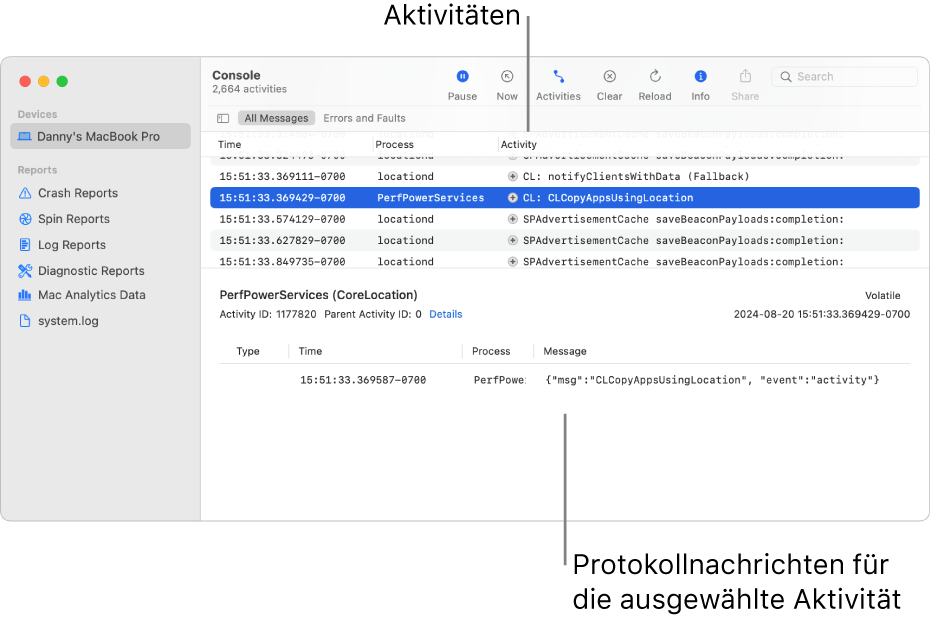
Klicke zum Suchen nach Aktivitäten auf die Taste „Aktivitäten“ in
 der Symbolleiste der App „Konsole“
der Symbolleiste der App „Konsole“  auf dem Mac (oder verwende die Touch Bar). Wenn die Taste „Aktivitäten“
auf dem Mac (oder verwende die Touch Bar). Wenn die Taste „Aktivitäten“  grau dargestellt wird, klicke in der Symbolleiste auf „Start“.
grau dargestellt wird, klicke in der Symbolleiste auf „Start“.Führe einen der folgenden Schritte aus:
Protokollmeldungen für eine Aktivität anzeigen: Wähle eine Aktivität aus.
In der unteren Fensterhälfte werden daraufhin die Protokollmeldungen für diese Aktivität angezeigt.
Nachgeordnete Aktivitäten innerhalb einer bestimmten Aktivität anzeigen: Klicke neben der gewünschten Aktivität auf die Taste „Erweitern“
 .
.Alle Details einer Aktivität anzeigen: Klicke in der unteren Hälfte des Fensters „Konsole“, in der die Details der Aktivitäten angezeigt werden, auf „Details“. Klicke, wenn die Details der Aktivitäten nicht angezeigt werden, auf die Taste „Info“
 in der Symbolleiste (oder verwende die Touch Bar) oder wähle „Darstellung“ > „Bereich 'Informationen' einblenden“. Klicke auf „Ausblenden“, um weniger Details anzuzeigen.
in der Symbolleiste (oder verwende die Touch Bar) oder wähle „Darstellung“ > „Bereich 'Informationen' einblenden“. Klicke auf „Ausblenden“, um weniger Details anzuzeigen.
Beim Anzeigen von Aktivitäten hast du die Möglichkeit, Spalten an andere Positionen zu bewegen, Spalten ein- und auszublenden, gezielt die jüngsten Aktivitäten anzuzeigen und gesicherte Suchen auszuführen. Weitere Informationen findest du unter Anpassen des Protokollfensters.